Si vous avez déjà ressenti une sensation d’overwhelm en travaillant avec SQL Server Management Studio (SSMS), vous n’êtes pas seul. Comprendre toutes les fonctionnalités offertes par SQL Server Management Studio peut être un défi. Heureusement, ce tutoriel est là pour vous aider à démarrer efficacement avec SQL Server Management Studio (SSMS).
Dans ce guide, vous maîtriserez les fondamentaux de SQL Server Management Studio, tels que l’établissement d’une connexion au serveur, l’exécution de requêtes et la création de bases de données.
Continuez à lire pour améliorer votre expertise avec SQL Server Management Studio!
Prérequis pour SQL Server Management Studio
Ce tutoriel fournit une démonstration pratique. Si vous souhaitez suivre, assurez-vous de remplir les conditions préalables suivantes:
- A Windows machine – This guide focuses on Windows 10, but subsequent versions are compatible as well.
- Serveur MySQL sur votre appareil – Nous recommandons l’utilisation de Microsoft SQL Server Express, une version simplifiée et gratuite de SQL Server.
- A MySQL database server to connect to, either on your local machine or a remote server.
Téléchargement et installation de SQL Server Management Studio (SSMS)
SQL Server Management Studio (SSMS) est un outil gratuit qui offre un environnement intégré pour superviser toute infrastructure SQL, allant de SQL Server à Azure SQL Database. Il fournit une interface conviviale pour gérer les bases de données et les objets sur votre serveur.
Cependant, pour exploiter pleinement la puissance de SQL Server Management Studio, il est crucial de l’installer correctement. Cette section vous guidera sur la configuration de SSMS pour écrire, tester et modifier des requêtes et des schémas de base de données sur des plates-formes locales et cloud.
1. Lancez votre navigateur web préféré et accédez à la page de téléchargement de SQL Server Management Studio.
2. Accédez à la section ‘Télécharger SSMS’ et sélectionnez le lien ‘Téléchargement gratuit pour SQL Server Management Studio (SSMS)’ pour lancer le téléchargement.
Étant donné que le fichier fait environ 700 Mo, la durée du téléchargement variera en fonction de la vitesse de votre connexion Internet.
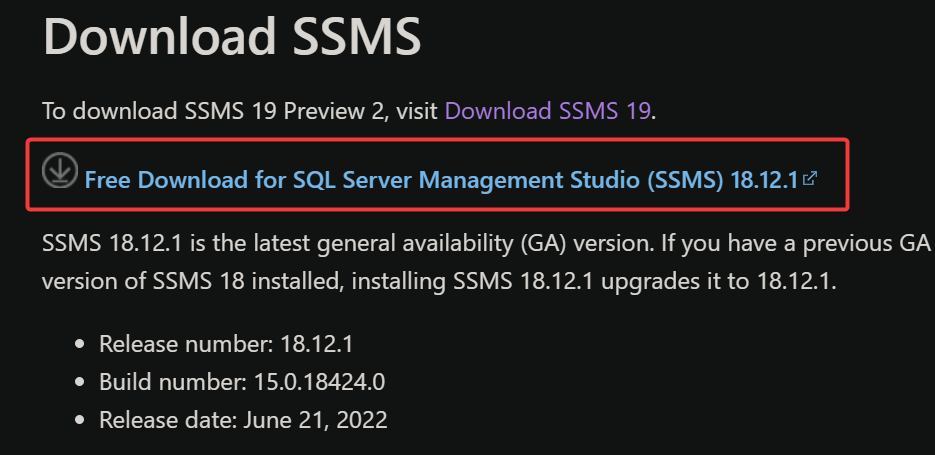
3. Une fois le téléchargement terminé, double-cliquez sur le fichier pour exécuter l’installateur de SQL Server Management Studio.
4. Appuyez sur le bouton ‘Installer’ pour démarrer l’installation. Vous avez la possibilité de modifier le chemin d’installation par défaut, mais pour la plupart, l’emplacement par défaut suffit.
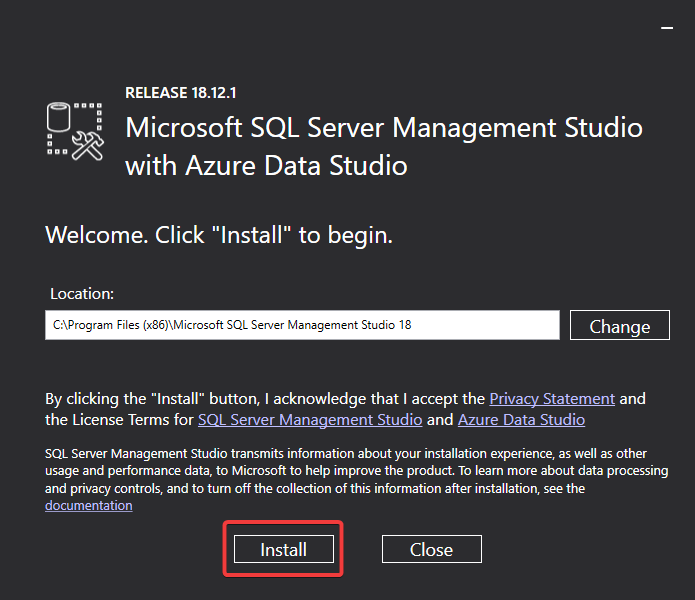
L’installation de SQL Server Management Studio va traiter, extraire et placer les fichiers nécessaires, ce qui peut prendre plusieurs minutes.
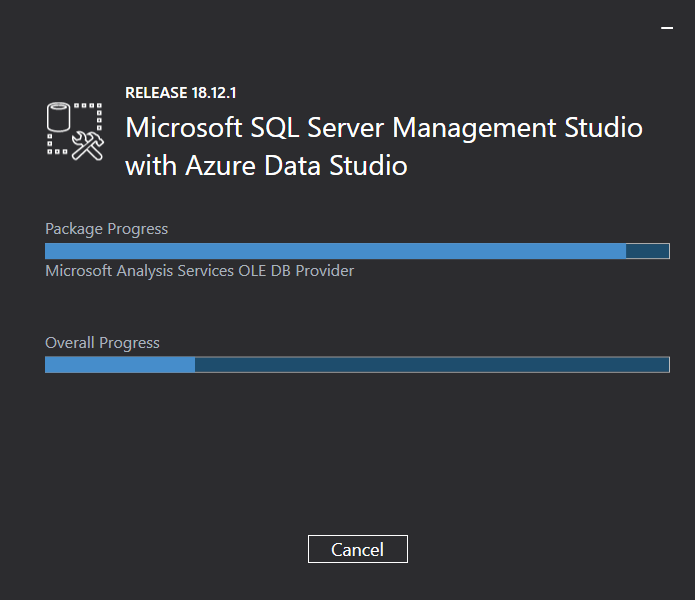
Une fois l’installation réussie, l’écran Installation terminée apparaîtra, comme illustré ci-dessous.
Félicitations ! Vous venez de franchir une étape cruciale dans la maîtrise de SQL Server Management Studio (SSMS) en l’installant avec succès sur votre appareil.
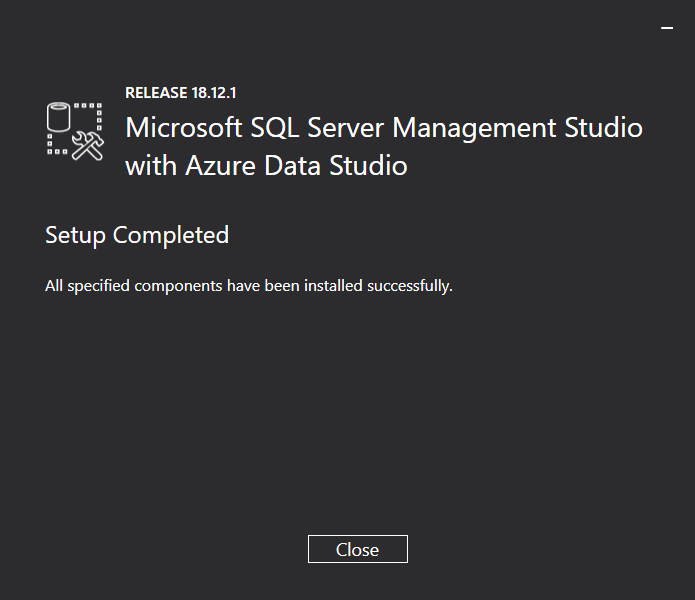
Vérification de l’activité du serveur MySQL dans SQL Server Management Studio et accessibilité du port TCP/IP
Vous avez installé SQL Server Management Studio (SSMS) avec succès, mais pour gérer les bases de données SQL, vous devez d’abord vous connecter à un serveur de bases de données. Ce guide vous aidera à vous connecter à un serveur MySQL en utilisant SSMS.
Mais avant de tenter de vous connecter à un serveur MySQL, assurez-vous que votre serveur MySQL est opérationnel et que le port TCP/IP est accessible.
1. Commencez par lancer PowerShell en tant qu’administrateur pour accéder aux privilèges élevés.
2. Utilisez la commande ping suivante pour vérifier si votre port TCP/IP est ouvert. Assurez-vous de remplacer ‘votre-ip’ par l’adresse IP réelle de votre serveur de base de données MySQL.
A successful ping response, like the one shown below, indicates your MySQL database server is online and responsive.
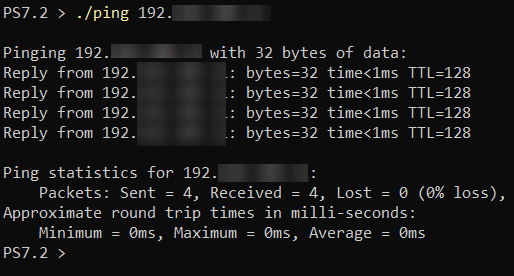
Si vous rencontrez un message d’erreur « Délai d’attente de la demande dépassé », comme indiqué ci-dessous, cela signifie que votre serveur de base de données n’est pas accessible, ce qui vous incite à inspecter votre configuration réseau.
Pour vérifier l’état du serveur de base de données MySQL dans SQL Server Management Studio, exécutez les commandes suivantes :
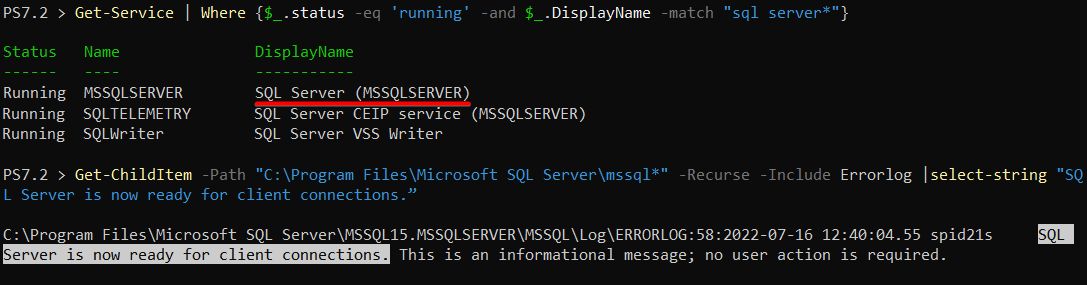
Si vous constatez que le service du moteur de base de données n’est pas opérationnel, envisagez de le démarrer via les Services Windows, comme illustré ci-dessous.

Intégration avec le serveur de base de données MySQL en utilisant SQL Server Management Studio
Maintenant que votre serveur MySQL est opérationnel, il est temps d’exploiter pleinement le potentiel de SQL Server Management Studio. Connectez-vous à votre serveur de base de données à l’aide de SSMS et commencez à gérer les bases de données SQL sans effort.
Lorsque vous lancez SSMS, vous rencontrerez la boîte de dialogue Connect to Server. C’est votre passerelle vers la gestion de base de données dans SQL Server Management Studio.
Pour une connexion transparente à votre serveur de base de données MySQL :
- Serveur name – Entrez l’adresse IP ou le nom d’hôte de votre serveur de base de données MySQL. Si SSMS est sur le même appareil que votre serveur de base de données, utilisez simplement localhost comme nom de serveur.
- Authentification – Pour une sécurité renforcée, optez pour l’authentification Windows lors de la connexion au serveur de base de données à l’aide de SQL Server Management Studio (SSMS).
- Cliquez sur le bouton Connecter, et SQL Server Management Studio (SSMS) initiera une connexion au serveur de base de données.
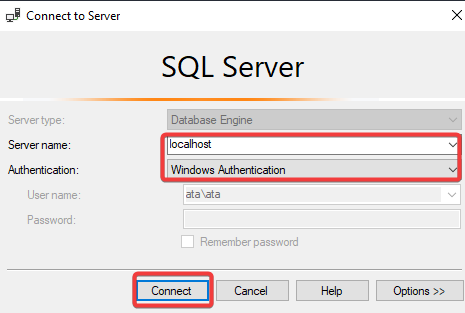
Si la boîte de dialogue Connecter au serveur n’apparaît pas automatiquement, accédez au volet Explorateur d’objets, cliquez sur le bouton Connecter en haut à gauche, puis sélectionnez Moteur de base de données.
L’Explorateur d’objets, similaire à l’Explorateur de fichiers, fournit un contrôle de vue arborescente, vous permettant de naviguer entre les différents objets de votre serveur de base de données dans SQL Server Management Studio.
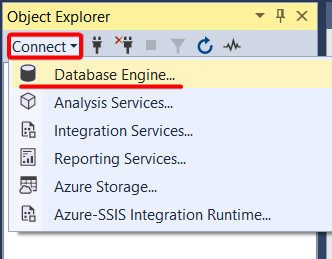
Après une connexion réussie, l’Explorateur d’objets dans SQL Server Management Studio (SSMS) affichera votre serveur de base de données, y compris divers objets dans chaque base de données.
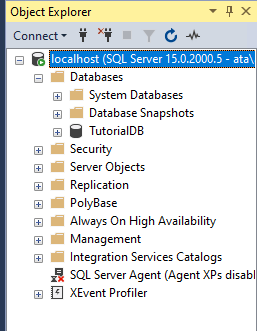
Création d’une nouvelle base de données à l’aide de SQL Server Management Studio
Maintenant que vous êtes connecté à votre serveur de base de données via SQL Server Management Studio, il est temps de le peupler avec des bases de données, des tables et des données. Organiser vos données dans des bases de données spécifiques améliore la vitesse de récupération des données, rendant votre travail plus efficace.
Suivez ces étapes pour créer une nouvelle base de données à l’aide de SQL Server Management Studio:
1. Dans le volet Explorateur d’objets de SQL Server Management Studio, localisez et sélectionnez le nœud Bases de données. Ensuite, cliquez sur Nouvelle requête dans la barre d’outils, ce qui ouvrira une nouvelle fenêtre de requête (comme indiqué à l’étape deux).

2. Dans la fenêtre de requête, saisissez le snippet T-SQL fourni ci-dessous. Cette commande vérifiera si une base de données nommée ATADB est déjà présente.
Si la base de données est présente, la commande contournera toutes les actions ultérieures. Sinon, elle procédera à la création d’une nouvelle base de données intitulée ATADB dans SQL Server Management Studio.
3. Pour exécuter votre requête dans SQL Server Management Studio, appuyez sur F5 ou cliquez sur le bouton ‘Exécuter’ comme démontré ci-dessous.
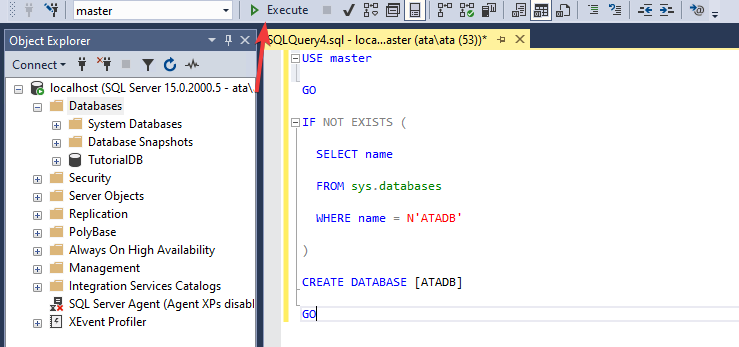
Une fois l’exécution réussie dans SQL Server Management Studio, vous serez accueilli par un message indiquant « Commande(s) exécutée(s) avec succès ». Cela signifie que SQL Server Management Studio a créé la base de données avec succès. Le ‘Temps d’achèvement’ indique la durée que SQL Server Management Studio a pris pour exécuter votre requête et construire la base de données.
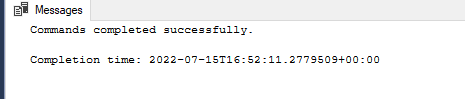
4. Pour voir la nouvelle base de données nommée ATADB dans SQL Server Management Studio, il vous suffit de cliquer sur l’icône de rafraîchissement dans le volet de l’Explorateur d’objets.
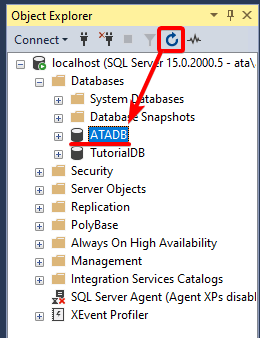
Création d’une nouvelle table avec SQL Server Management Studio
Ayant réussi à configurer votre nouvelle base de données avec SQL Server Management Studio, la prochaine étape consiste à créer une table. Les tables sont cruciales car elles stockent les données de manière systématique à travers les colonnes et les lignes, facilitant la récupération facile.
Voici un guide simple étape par étape pour créer une nouvelle table en utilisant SQL Server Management Studio :
1. Dans la fenêtre de requête de SQL Server Management Studio, collez le snippet SQL suivant. Cette commande crée une table nommée ‘Users’ à l’intérieur de la base de données ATADB. La table est conçue avec quatre colonnes distinctes : CustomerId, Name, Location et Email.
La colonne inaugurale, CustomerId, agit comme clé primaire, garantissant que chaque ligne reste unique dans la table. Les autres colonnes fonctionnent comme des conteneurs de données standard. Observez le type de données spécifique associé à chaque colonne :
- La colonne
CustomerIdutilise un type de donnéesINT, approprié pour stocker des nombres entiers.
- Les colonnes telles que Name, Location et Email sont toutes basées sur le type de données NVARCHAR, idéal pour stocker des données textuelles.
2. Pour finaliser et créer la table ‘Users’ (si elle n’est pas déjà présente) dans SQL Server Management Studio, exécutez la requête.
3. Enfin, dans SQL Server Management Studio, cliquez à nouveau sur l’icône de rafraîchissement dans le volet de l’Explorateur d’objets pour visualiser la nouvelle table Utilisateurs nouvellement établie.
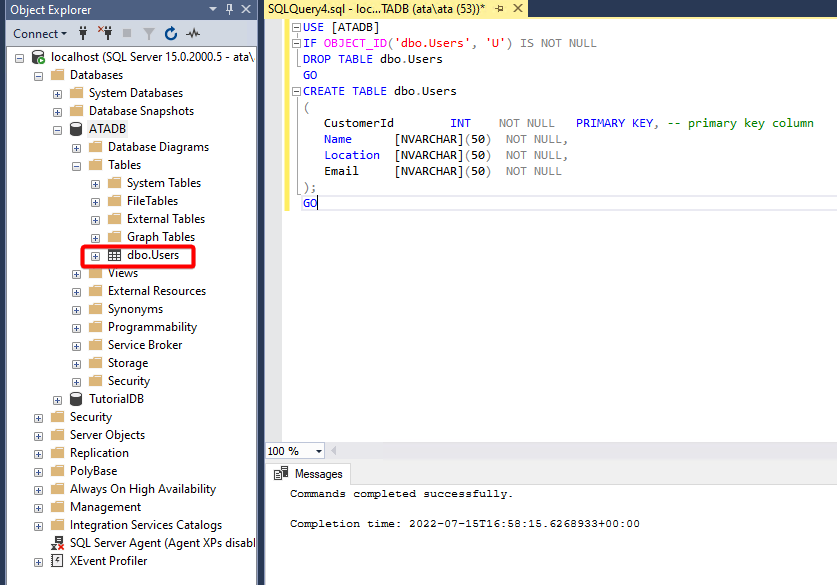
Intégration de données dans une table à l’aide de SQL Server Management Studio
Avoir une table vide n’est pas pratique, n’est-ce pas ? Alors, pourquoi ne pas insuffler un peu de vie dans votre nouvelle table Utilisateurs fraîchement créée dans SQL Server Management Studio ? Rappelez-vous, bien que l’entrée de données dans SQL Server Management Studio semble aussi simple que de copier-coller du texte dans des cellules de feuille de calcul, la méthode est légèrement différente – ici, vous utiliseriez la requête INSERT INTO.
Dans SQL Server Management Studio, introduisez le morceau de code SQL mentionné ci-dessous dans la fenêtre de requête. Cela facilitera l’ INSERT des données INTO la table Utilisateurs à travers toutes les colonnes.
Exécutez cette requête dans SQL Server Management Studio, et vous verrez de première main comment elle insère les données spécifiées dans la table Utilisateurs.
Après l’exécution, si tout se passe bien dans SQL Server Management Studio, vous verrez un message indiquant 4 lignes affectées. Passez à l’étape suivante pour inspecter les données injectées.
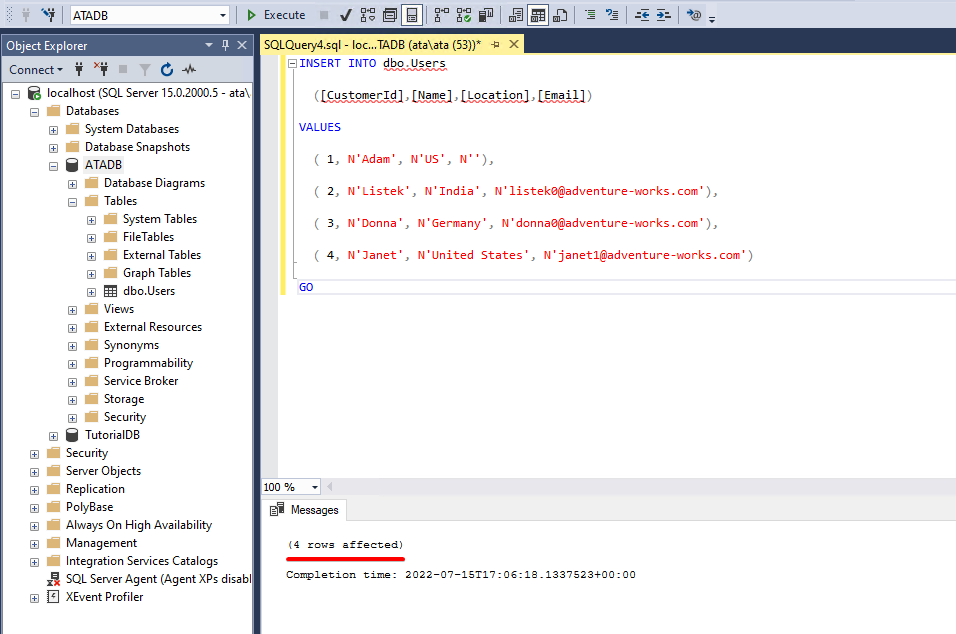
Récupération de données d’une table avec SQL Server Management Studio
Maintenant, après avoir incorporé avec succès des données dans votre table Utilisateurs via SQL Server Management Studio, comment vous assurez-vous que tout est en place ? Exécutez un extrait SQL dans SQL Server Management Studio pour avoir une vue directe des données que vous avez placées dans la table Utilisateurs.
Introduisez l’extrait SQL ci-dessous dans la fenêtre de requête de SQL Server Management Studio. Cette requête spécifique va SELECT toutes les colonnes et les lignes présentes dans la table Utilisateurs.
Une fois que vous exécutez cette requête, SQL Server Management Studio présentera les données de la table Utilisateurs dans son volet de résultats, comme illustré ci-dessous.

Remarques finales sur SQL Server Management Studio
Dans ce guide complet, vous avez découvert l’art d’utiliser SQL Server Management Studio (SSMS) pour créer une base de données, construire une table et entrer des données. De plus, vous avez compris comment SQL Server Management Studio simplifie la tâche autrement fastidieuse de gestion des données de base de données en vous permettant de vérifier les données au sein d’une table réelle.
Vous avez envie de compétences plus avancées dans SQL Server Management Studio ? Pourquoi ne pas plonger dans les modèles préconfigurés pour établir rapidement des bases de données ? Ou encore mieux, explorez comment créer des raccourcis clavier pour améliorer votre expérience avec SQL Server Management Studio ?
Source:
https://adamtheautomator.com/sql-server-management-studio/













